تكوين مصادقة خادم Secure Shell (SSH) لعملاء SSH على المحولات SX500 Series Stackable Switches
الهدف
تتيح ميزة خادم طبقة الأمان (SSH) للمستخدم إنشاء جلسة SSH باستخدام المحولات من السلسلة SX500 القابلة للتكديس. جلسة SSH مثل جلسة Telnet، ولكن جلسة SSH أكثر أمانا. يتم الحصول على الأمان بواسطة الجهاز عند إنشاء المفاتيح العامة والخاصة تلقائيا. كما يمكن للمستخدم تغيير هذه المفاتيح. يمكن فتح جلسة SSH باستخدام تطبيق PuTTY.
تقدم هذه المقالة معلومات حول كيفية تمكين مصادقة خادم SSH لعملاء SSH وتحديد الخوادم الموثوق بها على المحولات القابلة للتجميع من السلسلة SX500.
الأجهزة القابلة للتطبيق
· المحولات القابلة للتكديس سلسلة Sx500
إصدار البرامج
· الإصدار 1.2.7.76
تكوين مصادقة خادم SSH
الخطوة 1. قم بتسجيل الدخول إلى الأداة المساعدة لتكوين الويب واختر الأمان > عميل SSH > مصادقة خادم SSH. تظهر صفحة مصادقة خادم SSH:
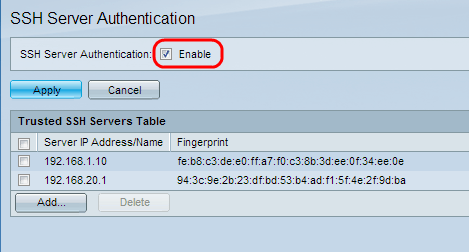
الخطوة 2. حدد تمكين لتمكين مصادقة خادم SSH.
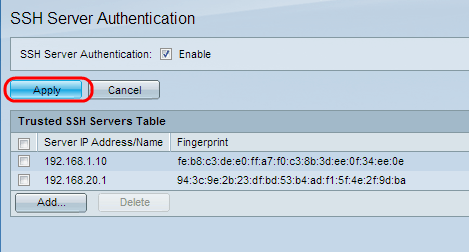
الخطوة 3. انقر فوق تطبيق لحفظ التكوين.
إضافة خادم SSH موثوق به
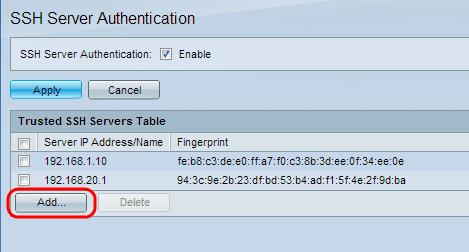
الخطوة 1. في جدول خوادم SSH الموثوق بها، يمكن العثور على عنوان IP وبصمة إصبع خادم SSH. انقر فوق إضافة لإضافة خادم SSH الموثوق به. تظهر نافذة إضافة خادم SSH موثوق به.
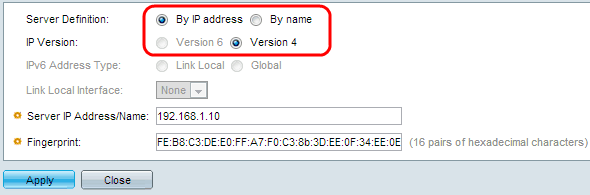
الخطوة 2. انقر فوق الزر حسب عنوان IP للدخول إلى عنوان IP في حقل عنوان/اسم IP للخادم. انقر فوق الزر حسب الاسم لإدخال اسم الخادم في حقل عنوان/اسم IP للخادم.
الخطوة 3. انقر فوق زر الخيار الإصدار 4 أو الإصدار 6 لإدخال عنوان IPv4 أو IPv6، على التوالي، في حقل عنوان/اسم IP للخادم. يمكن تحديد IP الإصدار 6 فقط في حالة تكوين عنوان IPv6 على الجهاز.
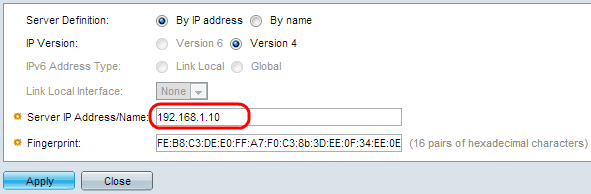
الخطوة 4. أدخل عنوان IPv4 أو IPv6 لمستخدم SSH الموثوق به في حقل عنوان/اسم IP للخادم.
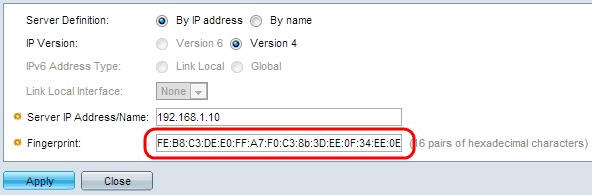
الخطوة 5. أدخل 16 زوجا من القيم السداسية العشرية لبصمة إصبع خادم SSH في حقل بصمة الإصبع. للحصول على قيمة بصمات أصابع خادم SSH، انتقل إلى الأمان > خادم SSH > مصادقة خادم SSH. هذه ميزة في بروتوكول SSH للحماية من هجوم حيث يقوم مستخدم ضار بإرشاد العميل إلى خادم أو كمبيوتر مختلف لمعرفة اسم المستخدم وكلمة المرور لخادم SSH الموثوق به. ينصح العميل بالتحقق من بصمة الخادم ثم إدخال بيانات الاعتماد الخاصة به.
الخطوة 6. انقر فوق تطبيق لحفظ التكوين.
 التعليقات
التعليقات